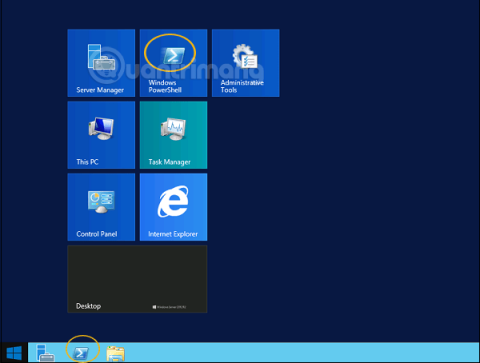Co je PowerShell?
Windows PowerShell je prostředí příkazového řádku a skriptovací jazyk navržený speciálně pro správce systému. Je to podobné jako Bash Scripting v Linuxu. Windows PowerShell, postavený na rozhraní .NET Framework , pomáhá IT profesionálům řídit a automatizovat správu operačních systémů Windows i aplikací běžících v prostředí Windows Server.
Příkazy prostředí PowerShell se nazývají rutiny, které umožňují správu počítače pomocí příkazového řádku. Nástroje v PowerShellu umožňují přístup k datovým úložištím, jako je registr a úložiště certifikátů, stejně snadno jako přístup k systému souborů.
PowerShell má navíc bohatý analyzátor zobrazení a plně vyvinutý skriptovací jazyk. Jednoduše řečeno, můžete plnit všechny úkoly, jako je práce s uživatelským rozhraním a mnoho dalšího.
Ikonu PowerShellu najdete na hlavním panelu a v nabídce Start. Můžete jej otevřít kliknutím na tuto ikonu.

Když se zobrazí obrazovka níže, znamená to, že prostředí Windows PowerShell je připraveno k práci.

Nejnovější verze PowerShellu je 5.0 a ke kontrole verze PowerShellu nainstalované na serveru stačí zadat příkaz:
:$PSVersionTable
Ve vrácených výsledcích najděte řádek PSVersion ve sloupci Název a podívejte se na odpovídající řádek ve sloupci Hodnota. Jak je uvedeno níže, vidíme, že instalovaná verze PowerShellu je 4.0.

Chcete-li aktualizovat na nejnovější PowerShell s více rutinami, musíte si stáhnout a nainstalovat rozhraní Windows Management Framework 5.0.

Přečtěte si o PowerShell ISE
Windows PowerShell Integrated Scripting Environment (ISE) je hostitelská aplikace pro Windows PowerShell. V PowerShell ISE můžete spouštět příkazový řádek, psát, testovat a ladit skripty v grafickém uživatelském rozhraní s víceřádkovými úpravami, doplňováním karet, zvýrazňováním syntaxe, prováděním výběrů a nápovědou.
Objekty nabídky nebo klávesové zkratky lze použít k provádění mnoha stejných úloh, jaké se provádějí v konzole Windows PowerShell. Například při ladění skriptu v PowerShell ISE, chcete-li nastavit bod přerušení řádku ve skriptu, jednoduše klikněte pravým tlačítkem na řádek kódu a vyberte Přepnout bod přerušení.
Chcete-li otevřít PowerShell ISE, přejděte na Start > Hledat > a zadejte PowerShell , ve výsledcích vyhledávání, které se zobrazí, klikněte na PowerShell ISE, jak je znázorněno:

Dalším způsobem je kliknout na šipku dolů, jak je znázorněno níže:

Zobrazí seznam všech aplikací nainstalovaných na serveru a stačí kliknout na Windows PowerShell ISE.

Rozhraní PowerShell ISE bude vypadat takto:

Má 3 části, 1 je PowerShell Console, 2 je Scripting File, 3 je Command Module. Při vytváření skriptu jej můžete přímo spustit a zobrazit výsledky:

Základní příkazy v PowerShellu
Příkazů PowerShellu je mnoho a je těžké je všechny vyjmenovat v tomto tutoriálu, zaměříme se pouze na ty nejzákladnější a nejdůležitější příkazy PowerShellu.
První je příkaz Get-Help , který vysvětluje, jak vytvořit příkaz a jeho parametry.

Chcete-li získat seznam aktualizací, použijte příkaz Get-HotFix a pro instalaci opravy hotfix, řekněme KB2894856, zadejte následující příkaz: Get-HotFix -id kb2894856 .

Předchozí článek: Instalace rolí, konfigurace rolí v systému Windows Server 2012